Commandes
Voici les différentes commandes disponibles dans le jeu.
Souris
- Clic molette : Revenir en position neutre
- Molette vers le haut : Réduire l'accélération / Augmenter le freinage
- Molette vers le bas : Augmenter l'accélération / Réduire le freinage
Clavier
Trains avec un seul levier (ex. série E233)
- [1] : Freins d'urgence
- [Q] : Réduire l'accélération / Augmenter le freinage
- [S] : Revenir en position neutre
- [Z] : Augmenter l'accélération / Réduire le freinage
Trains avec deux leviers (ex. série 211)
- [/] : Freins d'urgence
- [.] : Augmenter le freinage
- [,] : Réduire le freinage
- [M] : Position frein neutre
- [Z] : Augmenter l'accélération
- [A] : Réduire l'accélération
- [S] : Position accélération neutre
Autres commandes
- [C] : Masquer la console
- [V] : Masquer les indications
- [Esc] : Mettre en pause
- [↑]/[↓] : Passer en marche avant/arrière (levier en position neutre)
- [E] : Réinitialisation de la veille automatique
- [Entrer]/[Retour arrière] : Klaxon niveau 1
- [Retour arrière] : Klaxon niveau 2 (sur les modèles le possédant)
- [Espace] : Confirmation ATS
- [X] : Bouton d'arrêt d'alarme
- [Y] : Réinitialisation ATS (Service)
- [U] : Réinitialisation ATS (Urgence)
- [B] : Buzzer de communication
(Consultez la page Conduite réaliste pour plus d'infos sur ces boutons)
- [I] : Avance lente
- [W] : Régulateur de vitesse / Suppression d'accélération
- [D] : Suppression d'accélération
- [K] : Démarrage en côte
- [T] : Désactivation du TASC
(Consultez la page Autres fonctionnalités pour le fonctionnement de ces 5 boutons)
Manette Xbox 360/PS/Switch
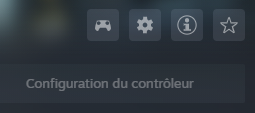
Le jeu est compatible Steam Input. Cela signifie que les commandes des manettes sont configurables via Steam. Pour cela, une fois la manette connecté, il suffit de cliquer sur "Configuration du contrôleur" pour afficher l'écran de configuration.
Une fois sur l'écran de configuration, il suffit de sélectionner un des 3 groupes d'actions puis de faire Voir/Modifier la disposition.
Contrôleur "Densha de Go" de Zuiki
Le jeu ne gère pas nativement ce contrôleur. Il existe toutefois un programme qui permet de pouvoir l'utiliser en transformant les actions sur celui-ci en commandes clavier/souris.
Téléchargez le ici : https://github.com/cracrayol/ConToJREts/releases
Une fois exécuté, branchez votre contrôleur, sélectionnez "ZNKS-001" et cliquez sur "Connect". Si "Connected" apparaît, vous êtes prêt à l'utiliser. Le mapping des touches se trouve dans le fichier key.ini et est modifiable.
La seule contrainte de ce petit programme est qu'il ne supporte pas les appuis prolongés. Si vous souhaitez utiliser les appuis prolongés,s (pour le klaxon par exemple), vous pouvez cliquer sur "Disable buttons" et utiliser un autre programme pour gérer les touches. Un fichier de configuration (zuiki_mascon.joystick.amgp) pour AntiMicroX est disponible et correspond au même mapping de boutons que celui de ConToJREts.

